win10任务栏轻松显示网速,小白一看就懂!
时间:2025-06-13 12:06:18 416浏览 收藏
想要实时掌握电脑网速?还在苦恼Win10任务栏无法直接显示?别担心,本文教你轻松搞定!针对Windows 10系统用户希望在任务栏实时监控网络速度的需求,本文详细介绍了如何通过一款名为NetspeedMonitor的免费网络流量监控工具,在任务栏上显示实时网速。教程不仅包含工具的下载和安装步骤,还针对安装后可能出现的“网速显示为0”的问题,提供了详细的适配器选择和设置方法。即使是电脑小白,也能按照图文教程一步步操作,快速实现Win10任务栏网速显示,实时了解网络状态,优化网络体验。快来学习,让你的Win10任务栏更强大!
部分一:引言与需求分析
一些计算机用户因工作需要,希望能够在任务栏中查看实时网络速度。然而,当前使用的Windows 10系统并未提供此功能。那么,如何让任务栏显示网络速度呢?接下来,我将为您详细介绍具体操作步骤。
方法教程
首先,下载一款名为NetspeedMonitor的网络流量监控工具;
如果在安装完成后,任务栏仍然没有发生变化,请尝试右键点击任务栏上的空白区域,并在“工具栏”选项中确认是否已启用NetspeedMonitor。如下图所示:
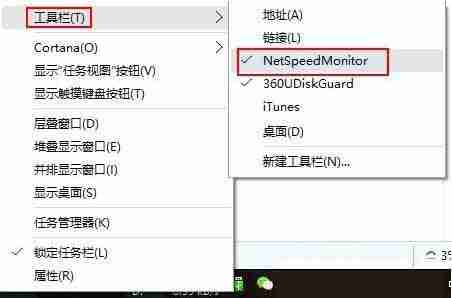
部分二:进一步调整与问题排查
3. 此时,您应该能够看到任务栏上出现了网络速度的显示。不过,有些用户可能会遇到一个问题——无论网络速度如何变化,显示的数值始终为0。这是因为所选的网络适配器可能并不正确。这时,请右键点击网络速度显示框,并从菜单中选择“设置”,如图所示:
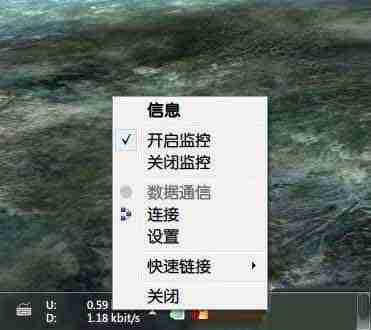
- 在弹出的设置窗口中,仔细挑选正确的网络适配器,并点击“确定”。具体界面如下图所示:
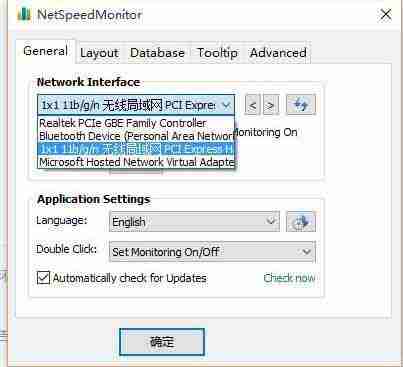
通过以上步骤,您就可以成功地在Windows 10系统的任务栏中实现网络速度的实时显示了。
以上就是本文的全部内容了,是否有顺利帮助你解决问题?若是能给你带来学习上的帮助,请大家多多支持golang学习网!更多关于文章的相关知识,也可关注golang学习网公众号。
-
501 收藏
-
501 收藏
-
501 收藏
-
501 收藏
-
501 收藏
-
147 收藏
-
426 收藏
-
327 收藏
-
155 收藏
-
261 收藏
-
266 收藏
-
370 收藏
-
114 收藏
-
182 收藏
-
404 收藏
-
313 收藏
-
348 收藏
-

- 前端进阶之JavaScript设计模式
- 设计模式是开发人员在软件开发过程中面临一般问题时的解决方案,代表了最佳的实践。本课程的主打内容包括JS常见设计模式以及具体应用场景,打造一站式知识长龙服务,适合有JS基础的同学学习。
- 立即学习 543次学习
-

- GO语言核心编程课程
- 本课程采用真实案例,全面具体可落地,从理论到实践,一步一步将GO核心编程技术、编程思想、底层实现融会贯通,使学习者贴近时代脉搏,做IT互联网时代的弄潮儿。
- 立即学习 516次学习
-

- 简单聊聊mysql8与网络通信
- 如有问题加微信:Le-studyg;在课程中,我们将首先介绍MySQL8的新特性,包括性能优化、安全增强、新数据类型等,帮助学生快速熟悉MySQL8的最新功能。接着,我们将深入解析MySQL的网络通信机制,包括协议、连接管理、数据传输等,让
- 立即学习 500次学习
-

- JavaScript正则表达式基础与实战
- 在任何一门编程语言中,正则表达式,都是一项重要的知识,它提供了高效的字符串匹配与捕获机制,可以极大的简化程序设计。
- 立即学习 487次学习
-

- 从零制作响应式网站—Grid布局
- 本系列教程将展示从零制作一个假想的网络科技公司官网,分为导航,轮播,关于我们,成功案例,服务流程,团队介绍,数据部分,公司动态,底部信息等内容区块。网站整体采用CSSGrid布局,支持响应式,有流畅过渡和展现动画。
- 立即学习 485次学习
